iPhoneのバックアップは、自動で行うことをオススメします。
バックアップを自動化しておけば、突然iPhoneがお亡くなりになっても、直前のバックアップから復元することが可能です。次のようなケースですね。
- iPhoneが突然故障しても、直近の状態に復元できる
- iPhoneを紛失しても、直近の状態に復元できる
今日のエントリーは、iPhoneのバックアップを自動でする方法を紹介します。
iCloudバックアップが自動で行われる条件
iCloudバックアップが自動で行われる条件を紹介します。
- iCloudバックアップの設定をオンに
- iCloudのストレージにバックアップの空き容量があること
- iPhoneがWi-Fiに接続されている
- iPhoneが電源に接続されている
- iPhoneがロック中
例えば、自宅にWi−Fiがある場合、iCloudバックアップをオンにして、iCloudのストレージにバックアップの空き容量があれば、就寝時にiPhoneを充電しておくだけで、自動でバックアップが作成されます。
iCloudバックアップを自動でする設定
以下のように設定しておけば、iCloudバックアップは自動で作成されます。
iCloudバックアップの設定をオンに
iCloudバックアップの設定をオンにしてください。
先ほど紹介した「iCloudバックアップが自動で行われる条件」が揃えば、iCloudバックアップは自動で作成されます。
- 設定→①Apple ID→②iCloud→③iCloudバックアップ→④iCloudバックアップをオンに
設定→①Apple ID→②iCloud
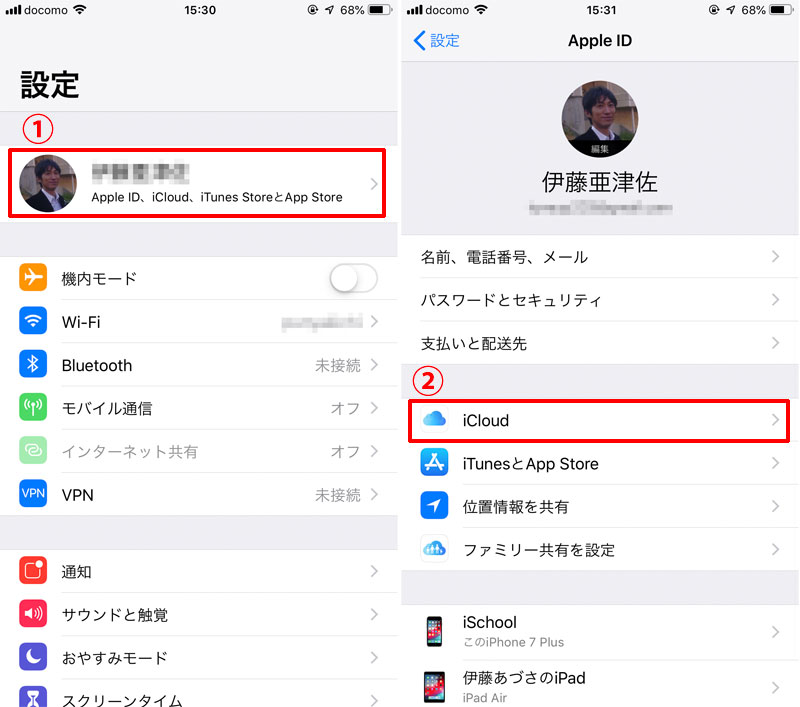
③iCloudバックアップ→④iCloudバックアップをオンに
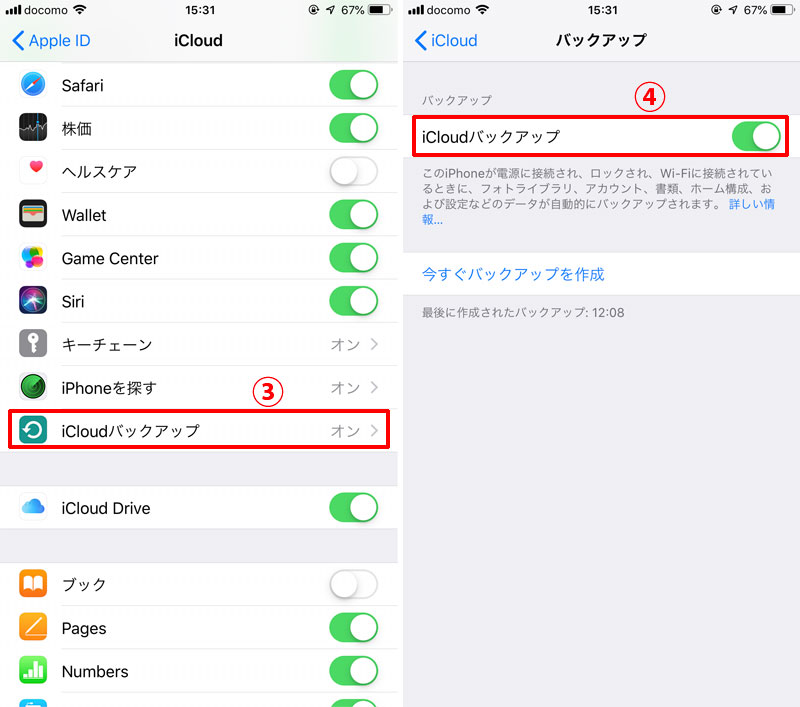
iCloudのストレージにバックアップを作成するための空き容量が必要
iCloudバックアップを作成するには、iCloudのストレージにバックアップを作成するための空き容量が必要です。
無料で使えるiCloudストレージは、わずか5GBです。
iPhone内にたくさんの写真やビデオがあるユーザーは、iCloudバックアップの容量が5GBを超えてしまうため、iCloudバックアップは作成できません。
バックアップを作成するための空き容量がない方は、以下どちらかの方法を行うことでiCloudバックアップが確実に取れるようになります。
- iCloudに課金してストレージを増やす
- バックアップ項目からフォトライブラリを除外する
iCloudに課金してストレージを増やす
iCloudに課金してストレージを増やせば、問題なくバックアップは作成できます。
以下、iCloudストレージの月額料金です。
- 5GB・・・無料
- 50GB・・・月額130円
- 200GB・・・月額400円
- 2TB・・・月額1300円
課金したくない方は、次の方法を行えば、無料でiCloudバックアップが作成できます。
バックアップ項目からフォトライブラリを除外する
iCloudバックアップの項目からフォトライブラリを除外すれば、iCloudバックアップの容量は5GB以下に収まります。5GB以下に収まれば、無料でiCloudバックアップが取れます。
バックアップ項目からフォトライブラリを除外する方法は、先日のエントリーに詳しく書きましたので、興味のある方は見てください。

iCloudバックアップを手動で行う方法
iCloudバックアップが自動で行われる条件が満たされないと、バックアップは自動で作成されません。
そんなときは、iCloudバックアップを手動で作成してください。以下手順です。
- 設定→①Apple ID→②iCloud→③iCloudバックアップ→④今すぐバックアップを作成
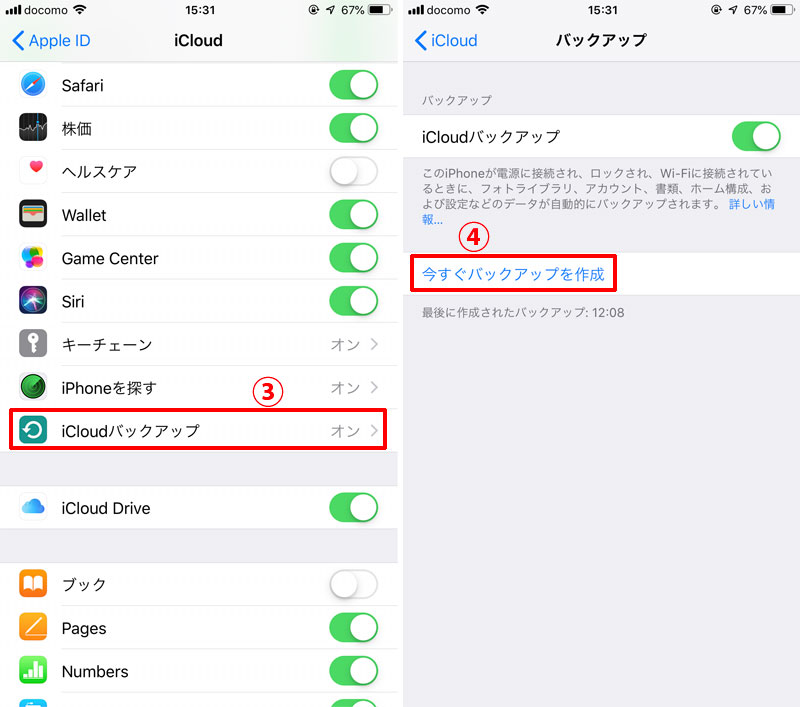
iCloudバックアップでバックアップされる対象のデータ
以前はiTunesバックアップと比べると、iCloudバックアップでバックアップされる対象のデータは少なかったのですが、今はほとんど変わりません。iPhone内のほとんどすべてのデータをバックアップできます。
- App データ
- Apple Watch のバックアップ
- デバイスの設定
- HomeKit の構成
- ホーム画面と App の配置
- iMessage、テキスト (SMS)、MMS メッセージ
- iPhone、iPad、iPod touch 上の写真とビデオ
- Apple サービスからの購入履歴 (音楽、映画、テレビ番組、App、ブックなど)
- 着信音
- Visual Voicemail のパスワード (バックアップ時に使っていた SIM カードが必要)
さいごに
以上、iPhoneのバックアップを自動でする方法を紹介しました。
きちんとiCloudバックアップを設定しておけば、自宅にWI-Fi環境がある方は、就寝時に自動でバックアップが取れるようになります。
iCloudバックアップを自動で作成する設定にしておけば、iPhoneの紛失や故障があっても同じ環境に復元できるので、必ず設定しておくことをオススメします。
※この記事を読んでいる方は、こちらの記事も参考にしています。

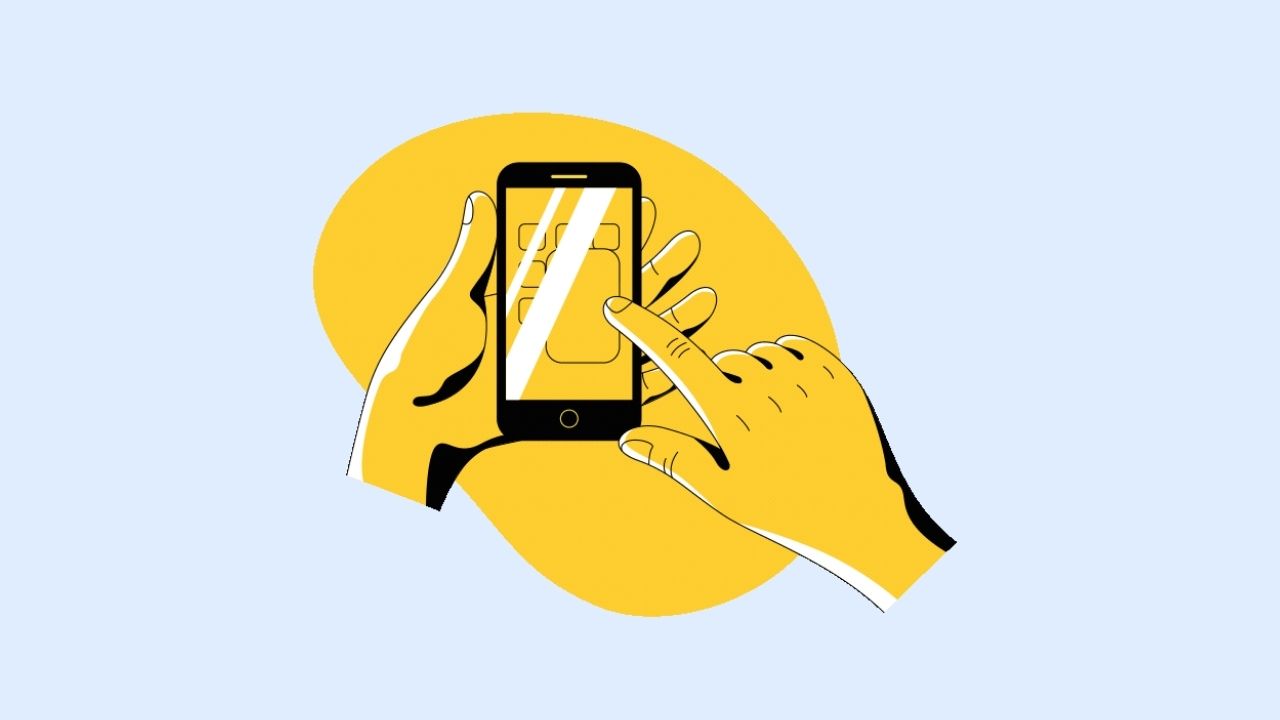










ナレッジ